Οι καλύτερες λύσεις για την επίλυση του VLC δεν μπορεί να ανοίξει το MRL
Το κάνει Το VLC δεν μπορεί να ανοίξει το MRL σας? Εάν προσπαθείτε να παρακολουθήσετε ένα βίντεο με το MRL στο VLC Player και βρεθείτε κρεμασμένος λόγω του προβλήματος να μην το ανοίξετε, τότε σημειώστε ότι δεν είστε μόνοι. Στην πραγματικότητα, είναι ένα από τα κοινά προβλήματα αυτού του δημοφιλούς προγράμματος αναπαραγωγής πολυμέσων που εμφανίζεται όταν θέλουμε να κάνουμε ροή περιεχομένου από διαφορετικές διαδικτυακές πηγές, καθώς ενεργοποιείται λόγω της προέλευσης του βίντεο. Ευτυχώς, αυτό το άρθρο θα σας δώσει την καλύτερη ανάλυση για να σας βοηθήσει να διορθώσετε το σφάλμα για να προχωρήσετε στην αναπαραγωγή του βίντεο καθώς δεν συνέβη τίποτα.
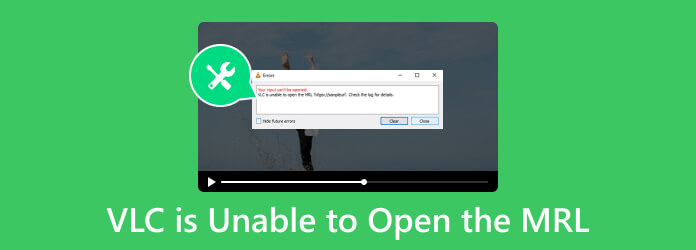
Μέρος 1. Τι είναι το MRL στο VLC;
Το MRL είναι η συντομογραφία του Media Source Locator. Αυτός ο εντοπιστής πηγής βοηθά το πρόγραμμα αναπαραγωγής πολυμέσων VLC να εντοπίσει την πηγή πολυμέσων που θέλετε να ανοίξετε. Επιπλέον, αυτό το MRL χρησιμοποιείται από διάφορες συσκευές αναπαραγωγής πολυμέσων, όπως το Xine και το Java Media Framework, εκτός από το πρόγραμμα αναπαραγωγής πολυμέσων VLC. Επιπλέον, το MRL είναι γνωστό ως ένα από τα χαρακτηριστικά που χρησιμοποιούνται για την αναγνώριση του τμήματος των πολυμέσων ή ακόμη και ολόκληρου του πόρου πολυμέσων. Επίσης, χρησιμοποιείται συχνά για τη διάκριση εισόδων και εξόδων στο VLC.
Μέρος 2. Γιατί δεν μπορεί το VLC να ανοίξει το MRL
Μπορείτε να δείτε τέτοια σφάλματα όταν χρησιμοποιήστε VLC για αναπαραγωγή Blu-ray, DVD ή για να παρακολουθήσετε ένα διαδικτυακό βίντεο ή τοπικά αρχεία. Υπάρχουν διάφοροι λόγοι για τους οποίους το VLC δεν μπορεί να ανοίξει την είσοδο MRL. Τώρα, για να διορθώσετε το εν λόγω σφάλμα με μεγαλύτερη ακρίβεια, ανατρέξτε στην παρακάτω λογική που προκάλεσε το σφάλμα. Στη συνέχεια, μπορείτε να επιλέξετε τις πιο σχετικές λύσεις στη συνέχεια.
1. Υπερπροστατευτικό Τείχος προστασίας
Ένα υπερπροστατευτικό τείχος προστασίας γνωστό ως λογισμικό προστασίας από ιούς στον υπολογιστή σας μπορεί να επισημάνει την εξωτερική σας μονάδα δίσκου ως επικίνδυνη ή επικίνδυνη, με αποτέλεσμα το VLC να μην ανοίγει το MRL.
2. Σχέδια Προστασίας Αντιγραφής
Εάν η πηγή του βίντεό σας προστατεύεται από αντιγραφή, τότε η τάση να αντιμετωπίσετε το σφάλμα είναι υψηλή. Για αυτό, θα πρέπει πρώτα να αποκρυπτογραφήσετε το αρχείο πολυμέσων πριν το παίξετε VLC Media Player.
3. Το VLC είναι ξεπερασμένο
Μια παλιά έκδοση του προγράμματος αναπαραγωγής πολυμέσων VLC μπορεί να οδηγήσει στο πρόβλημα, εκτός εάν λάβετε τη νέα ενημέρωση.
4. Το περιεχόμενο προέλευσης είναι λανθασμένο
Όταν το περιεχόμενο προέλευσης είναι λάθος ή δεν βρίσκεται τοπικά. Αντίθετα, μπορεί να τοποθετηθεί σε άλλη μονάδα αποθήκευσης εξωτερικά, σε διαδικτυακό ιστότοπο ή σε άλλους διακομιστές.
Μέρος 3. Λύσεις για τη διόρθωση του σφάλματος VLC κατά την αναπαραγωγή MRL
1. Ελέγξτε εάν το Περιεχόμενο λειτουργεί καλά
Τα περισσότερα από τα παραδείγματα VLC MRL που δεν μπορούν να ανοιχτούν είναι αυτά από διαδικτυακούς ιστότοπους. Για να ελέγξετε εάν το περιεχόμενο είναι εντάξει, μεταβείτε στο Εικόνες / Βίντεο του VLC και κάντε κλικ στο Άνοιγμα ροής δικτύου επιλογή. Στη συνέχεια, αντιγράψτε τη διεύθυνση URL του περιεχομένου που προσπαθείτε να ανοίξετε από το παράθυρο και, στη συνέχεια, επικολλήστε την σε άλλη συσκευή αναπαραγωγής πολυμέσων. Η πηγή είναι λανθασμένη αν δεν λειτουργεί με άλλους παίκτες.
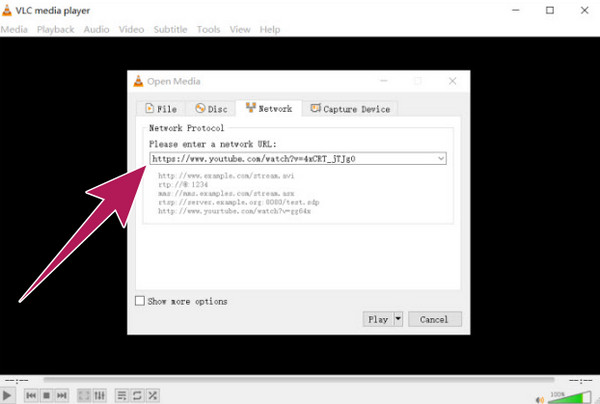
2. Αποκρυπτογραφήστε την Πηγή
Μπορείτε να κάνετε λήψη λογισμικού τρίτων για να σας βοηθήσει να αποκρυπτογραφήσετε την πηγή σας. Και αν θέλετε να αποκρυπτογραφήσετε ένα DVD, φροντίστε να χρησιμοποιήσετε ένα αξιόπιστο ripper όπως αυτό Tipard DVD Ripper. Τώρα, για αντιγραφή, μεταβείτε στην κύρια διεπαφή, κάντε κλικ Φόρτωση DVD για να εισαγάγετε το περιεχόμενο DVD και, στη συνέχεια, κάντε κλικ στο Rip All To κουμπί για να επιλέξετε έξοδο. Στη συνέχεια, χτυπήστε το Αντιγραφή όλων κουμπί.
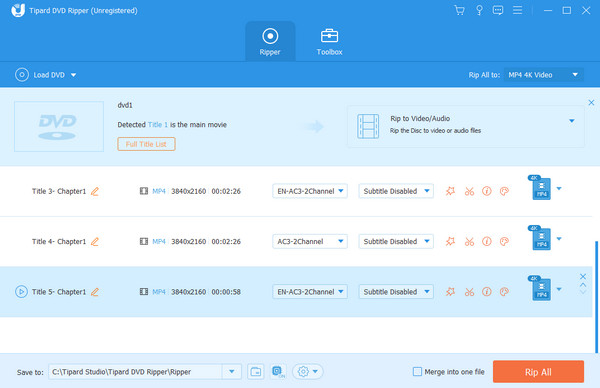
3. Απενεργοποιήστε το Τείχος προστασίας
Δεδομένου ότι το τείχος προστασίας είναι ο κύριος ένοχος για το γιατί το VLC δεν μπορεί να ανοίξει το MRL, ίσως θελήσετε να απενεργοποιήσετε το τείχος προστασίας και να δείτε εάν θα λύσει το σφάλμα.
Στον υπολογιστή σας, κάντε κλικ στο Αρχική κουμπί και πηγαίνετε στο ρυθμίσεις. Εύρημα Ενημέρωση & Ασφάλεια και πήγαινε εκεί μέσα. Στη συνέχεια, επιλέξτε Προστασία τείχους προστασίας και δικτύου, στη συνέχεια επιλέξτε το VLC και ρυθμίστε το έτσι ώστε να περάσει από την προστασία του τείχους προστασίας.
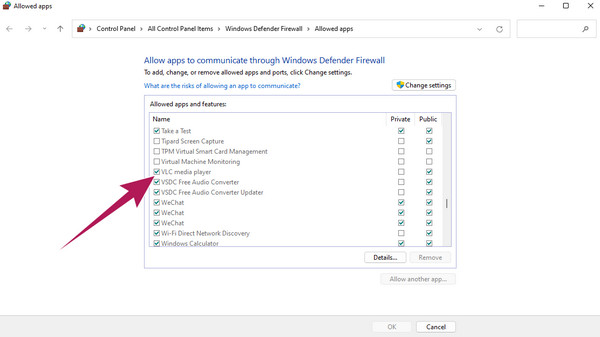
4. Κάτοχος του Αρχείου
Η σωστή άδεια που δεν έχει εκχωρηθεί σε ένα συγκεκριμένο βίντεο MRL ή σε έναν δίσκο που πρόκειται να παίξετε στη συσκευή αναπαραγωγής πολυμέσων VLC μπορεί να σας προκαλέσει αποτυχία. Ως εκ τούτου, πρέπει να είναι υψηλή προτεραιότητα η αξίωση ιδιοκτησίας των αρχείων που θα ανοίξουν στο VLC. Πως? Κάντε δεξί κλικ στο αρχείο και μετά μεταβείτε στο Ιδιότητες>Ασφάλεια>Για προχωρημένους, στη συνέχεια κάντε κλικ στο Αλλαγή>Για προχωρημένους>Εύρεση τώρα>ΟΚ. Μετά από αυτό, τοποθετήστε ένα σημάδι επιλογής στο πλαίσιο λέγοντας να αντικαταστήσετε όλα τα δικαιώματα θυγατρικών αντικειμένων κ.λπ. και μετά πατήστε το OK Tab.
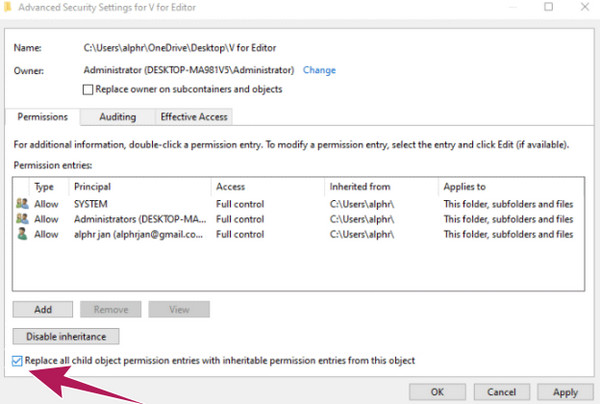
5. Χρησιμοποιήστε ένα εναλλακτικό πρόγραμμα αναπαραγωγής πολυμέσων
Εάν έχετε κάνει τα πάντα, και παρόλα αυτά, το VLC δεν μπορεί να ανοίξει το MRL Blu-ray και άλλα αρχεία, τότε αυτό προκαλεί αναζήτηση για μια εναλλακτική συσκευή αναπαραγωγής πολυμέσων. Αλλά μπορείτε να καθίσετε και να χαλαρώσετε καθώς βρήκαμε τον καλύτερο παίκτη για να παίξει ομαλά MRL: το Blu-ray Player Tipard. Είναι ένα εξαιρετικό πρόγραμμα αναπαραγωγής πολυμέσων που σας επιτρέπει να αναπαράγετε όλα τα Blu-ray, τα DVD, ακόμη και τα κανονικά βίντεο που έχετε στους υπολογιστές σας Windows και Mac. Επιπλέον, αυτή η συσκευή αναπαραγωγής μπορεί να χειριστεί πλήρως τα περιεχόμενα πολυμέσων με ποιότητα έως και 4K και 1080p. Με το Tipard Blu-ray Player, μπορείτε επίσης να προσαρμόσετε τα εφέ βίντεο, όπως την απόχρωση, τον κορεσμό, τη φωτεινότητα, την αντίθεση και το γάμμα. Εκτός από αυτό, μπορείτε να τραβήξετε τις υπέροχες στιγμές από τα βίντεό σας, καθώς προσφέρει λειτουργία στιγμιότυπου. Ας δούμε τα απλά βήματα για το πώς να ανοίξετε ένα αρχείο MRL στην εναλλακτική λύση του VLC.
Βήμα 1Κάντε κλικ στο Λήψη κουμπί παραπάνω για να εγκαταστήσετε το λογισμικό. Στη συνέχεια, ανοίξτε το λογισμικό και κάντε κλικ σε ένα από τα δύο Άνοιγμα αρχείου or Ανοίξτε το δίσκο κουμπί για να ανεβάσετε το βίντεο MRL που θέλετε να παίξετε.
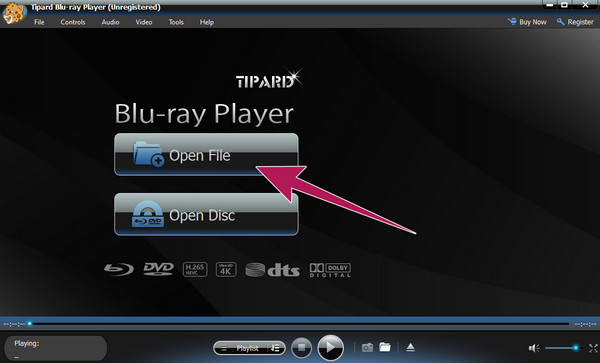
Βήμα 2Μπορείτε να απολαύσετε την παρακολούθηση του αρχείου MRL καθώς αναπαράγεται αυτόματα στην οθόνη σας. Έτσι, μπορείτε να χτυπήσετε το στάση κουμπί όταν τελειώσετε ή τα άλλα κουμπιά ελέγχου αναπαραγωγής που θέλετε να χρησιμοποιήσετε.
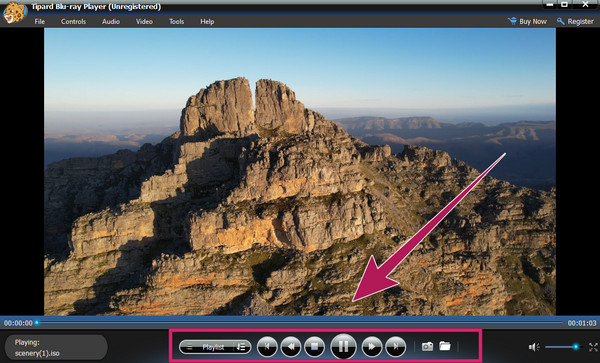
Μέρος 4. Συχνές ερωτήσεις σχετικά με το VLC Δεν είναι δυνατό να ανοίξει το MRL
Είναι μπλοκαρισμένο το VLC;
Δεν υπάρχουν αποδείξεις ότι το VLC μπλοκάρεται. Ωστόσο, πολλοί χρήστες αντιμετωπίζουν προβλήματα κατά την εκτέλεση ή την εγκατάσταση του VLC στους υπολογιστές τους.
Το VLC υποστηρίζει το YouTube;
Ναί. Το VLC έχει μια ενσωματωμένη προσθήκη που επιτρέπει στους χρήστες να κάνουν ροή βίντεο στο YouTube.
Γιατί το VLC δείχνει ότι η είσοδος σας δεν μπορεί να ανοίξει;
Το σφάλμα του VLC που λέει ότι η είσοδος δεν μπορεί να ανοίξει είναι ένα σφάλμα που σημαίνει ότι ο σύνδεσμος πολυμέσων σας είναι κατεστραμμένος ή αποκλεισμένος.
Μπορεί το VLC να παίξει όλα τα αρχεία;
Ενώ το VLC είναι ευέλικτο για την υποστήριξη ενός ευρύτερου φάσματος αρχείων βίντεο, εξακολουθούν να υπάρχουν ιδιόκτητες ή ασαφείς μορφές που δεν θα αναπαράγονται. Υπάρχουν επίσης βίντεο που μπορεί να ανοίξει αλλά δεν μπορεί να εμφανίσει τις εικόνες βίντεο.
Ποιος είναι ο προεπιλεγμένος ανοιχτός φάκελος στο VLC;
Δεν υπάρχει προεπιλεγμένος ανοιχτός φάκελος για το VLC. Αυτή η εφαρμογή συνήθως θυμάται τον τελευταίο κατάλογο που ανοίξατε και τον χρησιμοποιεί για να ανοίξει έναν φάκελο αρχείων.
Συμπέρασμα
Οι καλύτερες λύσεις για τον τρόπο επιδιόρθωσης του VLC δεν είναι δυνατό να ανοίξει το MRL συζητούνται σε αυτό το άρθρο. Οι λόγοι για αυτό το πρόβλημα συζητήθηκαν επίσης για να σας δώσουμε ιδέες για τη γέννηση του θέματος. Από την άλλη πλευρά, εάν δεν έχετε πλέον την οικονομική δυνατότητα να χρησιμοποιήσετε το VLC, τότε μπορείτε πάντα να βασίζεστε στην καλύτερη εναλλακτική του για αναπαραγωγή αρχείων MRL χωρίς κανένα όριο, Blu-ray Player Tipard.







